PDF-bestanden worden verondersteld de gegevens te presenteren met behulp vande opmaak precies zoals bedoeld door de auteur. Het betekent dat, in tegenstelling tot tekstbestanden, elk type tekst, tabel of afbeelding zijn opmaak niet verliest, ongeacht welk programma wordt gebruikt om het PDF-bestand te openen. Er zijn echter tools beschikbaar waarmee u PDF-documenten kunt bewerken. U kunt twee PDF-documenten in één bestand samenvoegen, een enkel PDF-bestand in meerdere splitsen, beveiligde PDF-documenten bewerken, vergrendelde bestanden afdrukken enz. Als u op zoek bent naar een toepassing om twee of meer dan twee PDF-documenten in één bestand samen te voegen, vandaag hebben we een zeer nuttig hulpmiddel voor u gevonden. Ultra PDF-fusie is een draagbare applicatie voor Windows die helptu bij het samenvoegen van twee of meer PDF-bestanden in één nieuw PDF-document. U kunt bestanden toevoegen / verwijderen en ze omhoog en omlaag verplaatsen in de lijst om ze in volgorde te plaatsen. Hiermee kunt u meerdere bestanden tegelijk selecteren en toevoegen, zodat u ze niet een voor een hoeft toe te voegen als ze zich in dezelfde map bevinden. Sla de sprong om meer te weten te komen.
In tegenstelling tot andere PDF-tools is Ultra PDF Fusiegericht op slechts één aspect van PDF-bestandsmanipulatie. Omdat het een draagbare tool is, hoeft u geen installatieproces te ondergaan. De interface van het programma heeft Toevoegen, verwijderen, omhoog verplaatsen, omlaag verplaatsen, bestanden samenvoegen en Over knoppen bovenaan en toegevoegde PDF-bestanden verschijnen onder de knoppen. Klik om te beginnen Toevoegen en selecteer de documenten die u wilt samenvoegen. Wanneer de bestanden zijn toegevoegd, selecteert u een bestand en gebruikt u Ga omhoog en Naar beneden verplaatsen om hun volgorde in het definitieve document te plaatsen.

Nadat alle bestanden zijn toegevoegd en hun volgorde is ingesteld, klikt u op Bestanden samenvoegen om ze samen te voegen tot één nieuw PDF-bestand. Wanneer het stikproces is voltooid, voert u de nieuwe bestandsnaam in en klikt u op Opslaan om het bestand op uw harde schijf op te slaan.
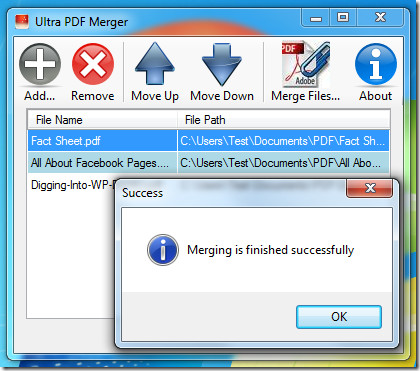
Ultra PDF Merger is vergelijkbaar meteerder beoordeeld Jeves PDF-hulpprogramma, maar dat is een beetje geavanceerd. Naast het samenvoegen van meerdere bestanden, kunt u ook de PDF-bestanden kopiëren, coderen en decoderen met behulp van Jeves PDF Utility. Ultra PDF Merger vereist Microsoft .NET Framework 4.0 en werkt op zowel 32-bit als 64-bit versies van Windows XP, Windows Vista, Windows 7 en Windows 8.
Download Ultra PDF Fusie

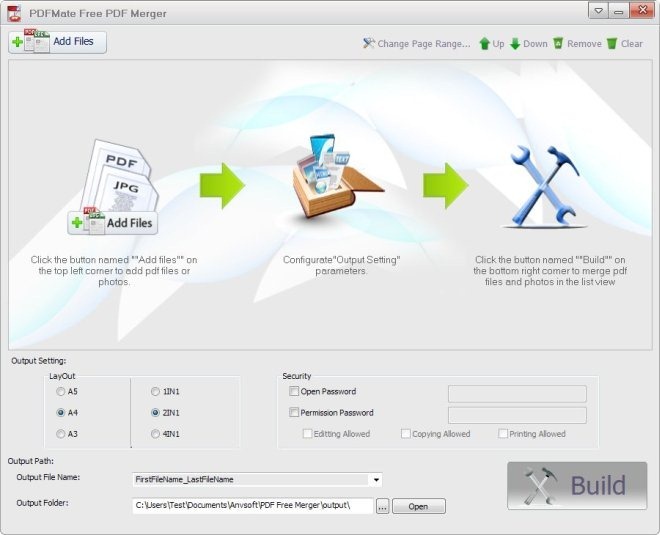











Comments